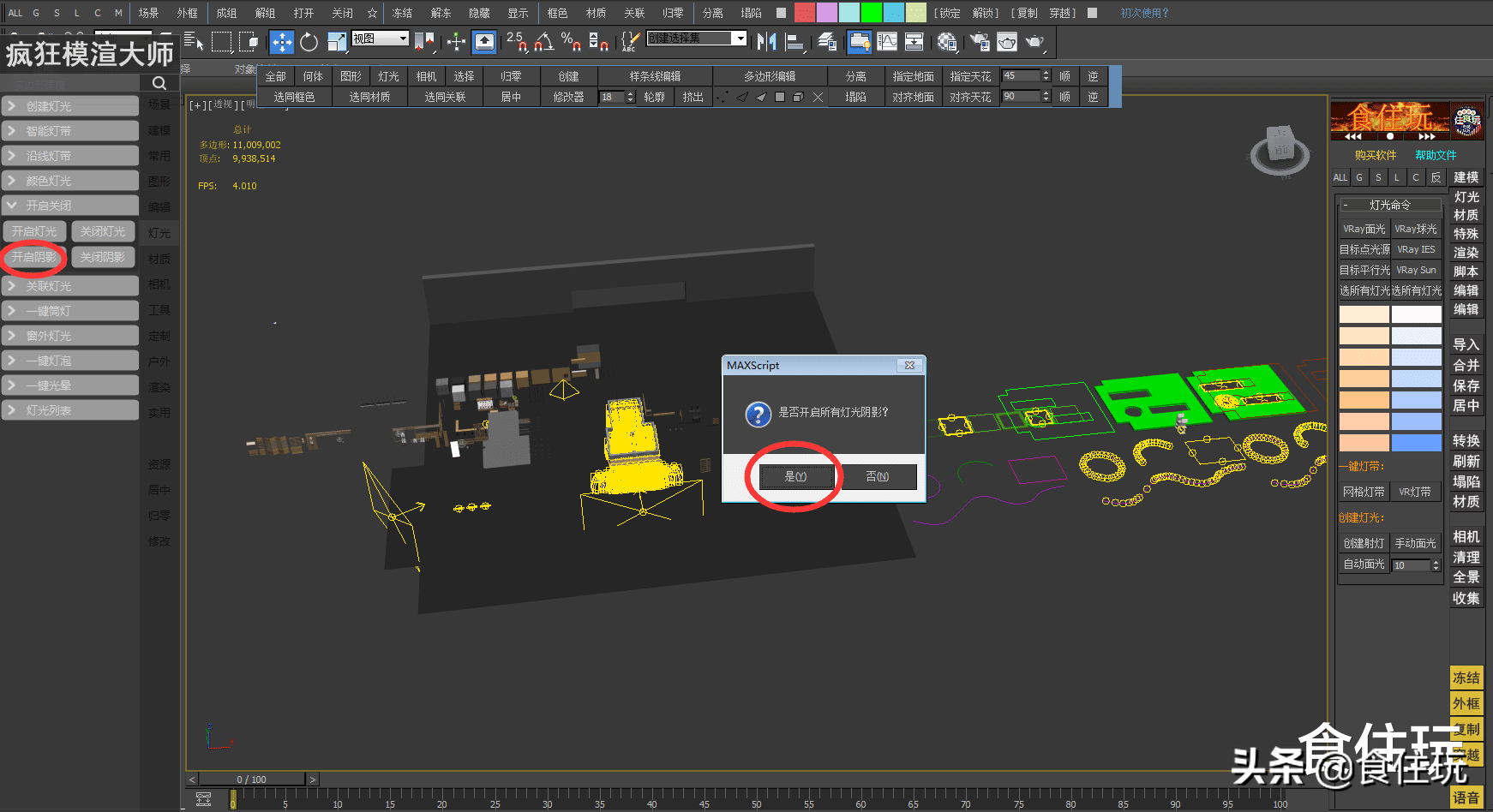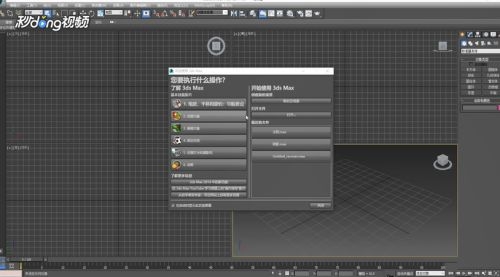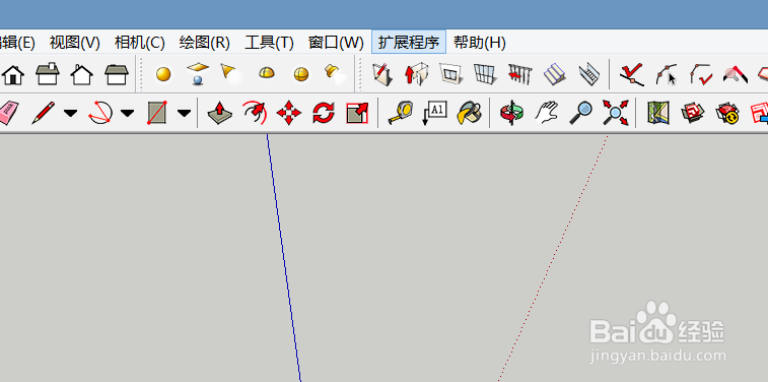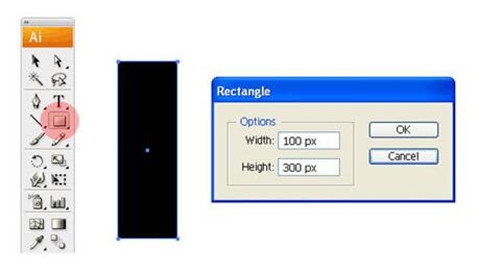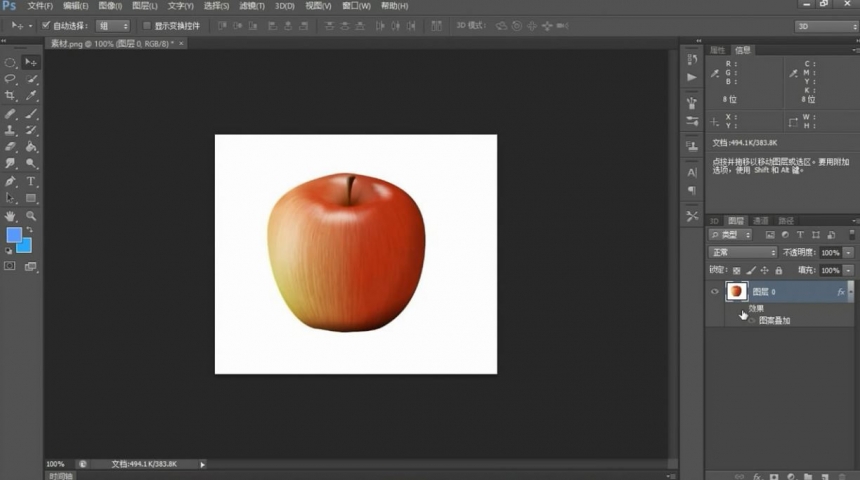3dmax泛光灯怎么制作台灯灯光效果?(3dmax泛光灯怎么制作台灯灯光效果图)优质
上节小编和大家分享了3dmax使用泛光灯的方法。那你知道3dmax泛光灯怎么制作台灯灯光效果嘛?本文小编将教大家灵活运用3dmax泛光灯制作逼真的台灯灯光效果。感兴趣的小伙伴们快和小编一起来看看吧!
3dmax泛光灯制作台灯灯光效果的方法与步骤教程:
步骤一。启动3dmax软件。打开一个台灯3d模型文件。

步骤二。在3dmax软件中依次单击打开“创建”-“灯光”-“标准”。点击3dmax泛光灯。在顶视图中创建单击鼠标创建一盏3dmax泛光灯。并移动到合适位置。如图所示。
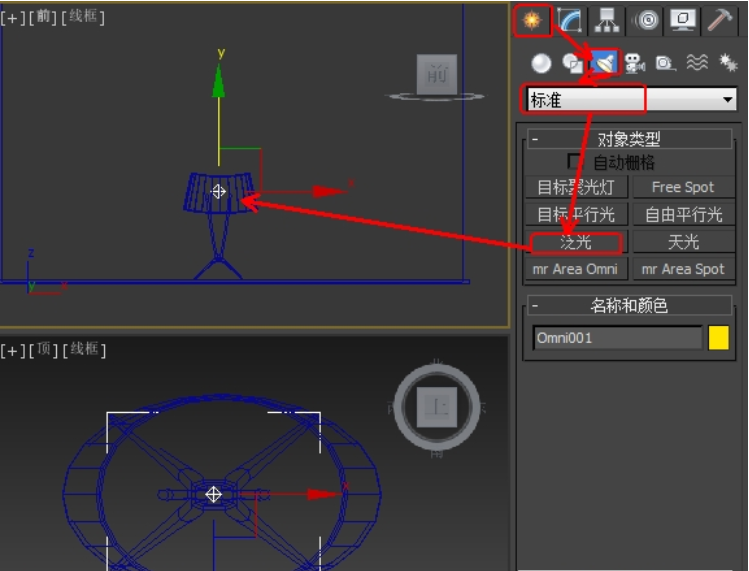
步骤三。创建3dmax泛光灯后切换到修改面板进行参数设置。勾选启用阴影。选择vray阴影。倍增调整为0.3。颜色可以设置为淡黄色。设置衰减参数。调整一下vray阴影参数。目的是让影子的边缘比较柔和。如图所示。
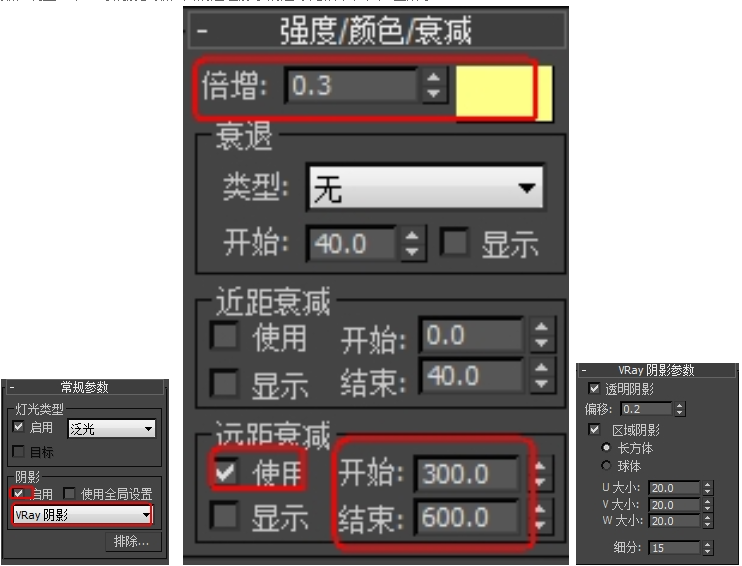
步骤四。3dmax泛光灯创建设置完成后。按键盘【F10】键。打开3dmax渲染设置窗口。在“指定渲染器”卷展栏中指定Vray为当前渲染器。如图所示。
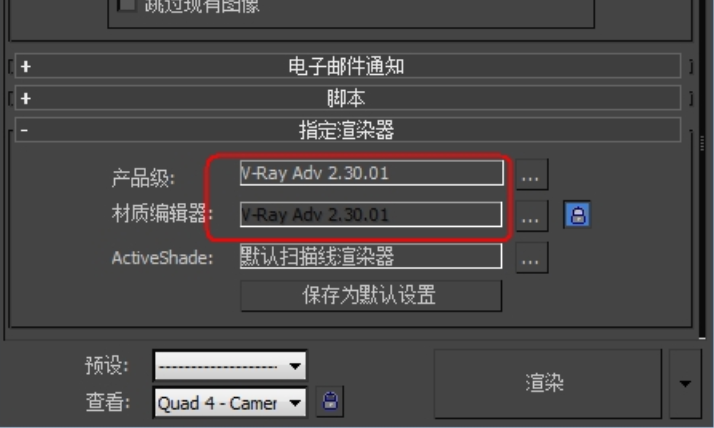
步骤五。在打开3dmax软件的渲染设置窗口中选择“Vray”选项卡。调整一下全局开关和图像采样器。如图所示。
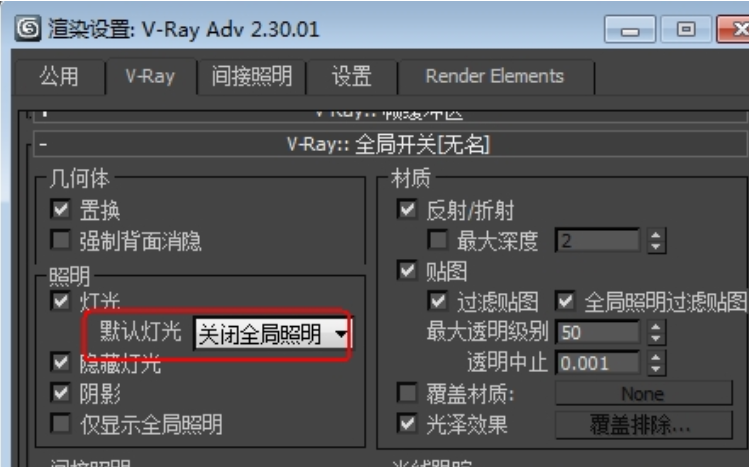
步骤六。为了使3dmax泛光灯更加逼真。我们进行设置3dmax间接照明选项卡参数如图所示。
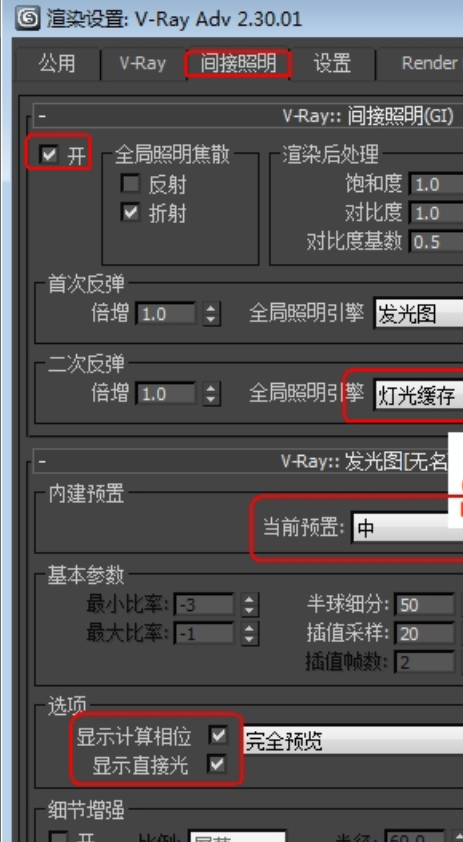
步骤七。按快捷键【Shift+Q】键快速渲染视图。3dmax泛光灯制作台灯灯光效果如下图所示:

以上七个步骤就是3dmax泛光灯制作台灯灯光效果的方法与教程。本文的分享给大家为模型添加3dmax泛光灯作为参考。
更多精选教程文章推荐
以上是由资深渲染大师 小渲 整理编辑的,如果觉得对你有帮助,可以收藏或分享给身边的人
本文标题:3dmax泛光灯怎么制作台灯灯光效果?(3dmax泛光灯怎么制作台灯灯光效果图)
本文地址:http://www.hszkedu.com/26981.html ,转载请注明来源:云渲染教程网
友情提示:本站内容均为网友发布,并不代表本站立场,如果本站的信息无意侵犯了您的版权,请联系我们及时处理,分享目的仅供大家学习与参考,不代表云渲染农场的立场!
本文地址:http://www.hszkedu.com/26981.html ,转载请注明来源:云渲染教程网
友情提示:本站内容均为网友发布,并不代表本站立场,如果本站的信息无意侵犯了您的版权,请联系我们及时处理,分享目的仅供大家学习与参考,不代表云渲染农场的立场!